如何开启win11护眼模式 快速开启win11护眼模式的方法介绍
更新时间:2023-09-26 14:20:00作者:mei
win11系统有一个护眼模式,开启之后可缓解用眼疲劳,保护视力。默认情况下,电脑护眼模式是关闭的,想要保护眼睛的用户只要手动打开即可,但是该怎么操作?很多用户还不太了解,因此,今天教程内容介绍快速开启win11护眼模式的方法。
解决方法如下:
1、点击左下角菜单,点击开始键打开”运行“,或者直接按WIN+R也能打开”运行“框,打开后,在框内输入regedit,并按下回车,转到注册编辑表。
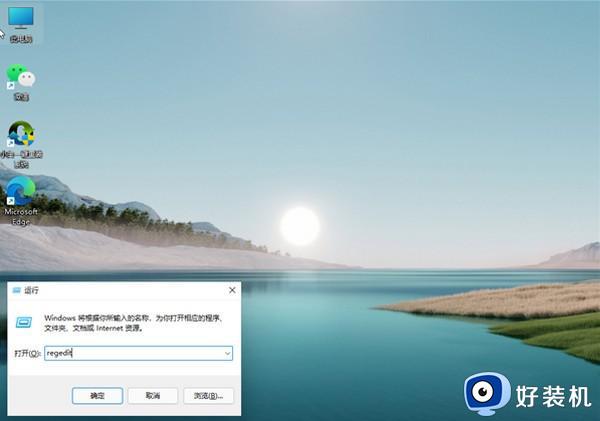
2、选择左侧 HKEY_CURRENT_USER ,再点击进入。
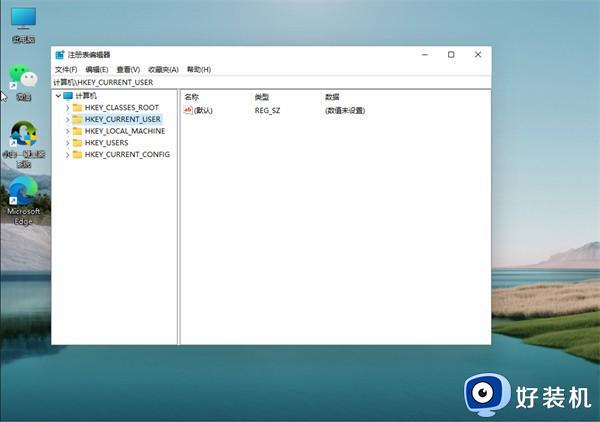
3、进入界面后,再次点击Control Panel 进入。
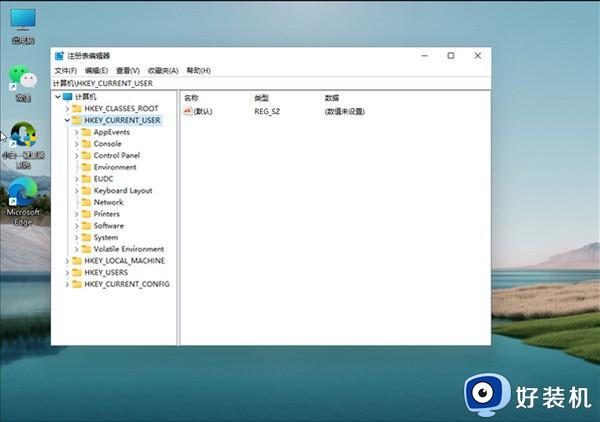
4、进入文件夹页面后,再点击左侧的Control Panel里面的color。
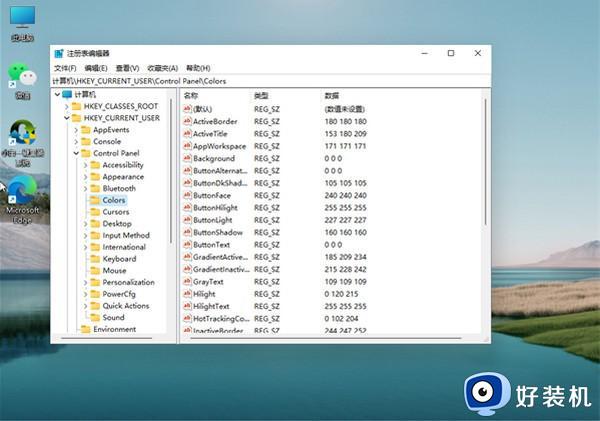
5、进入Colors 界面后,找到下面的windows,并点击它。
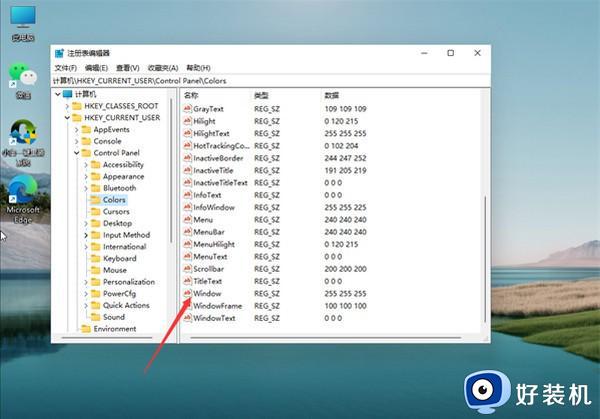
6、进入界面后,就可以根据自己的需求调整护眼绿参数,填写完后,选择确定即可。
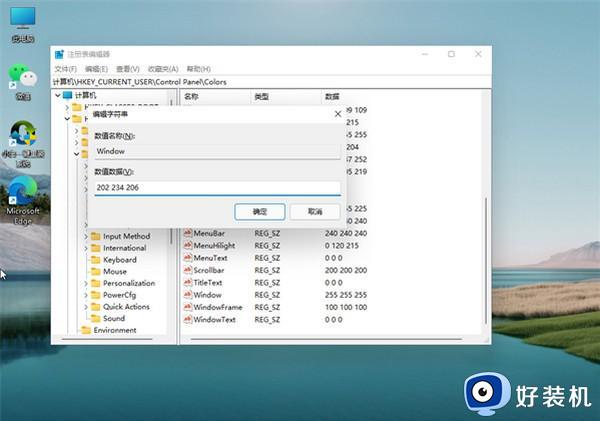
电脑开启护眼模式能减少30%的蓝光伤害,对减少眼疲劳是有一定帮助的,还不知道如何开启win11护眼模式的,赶紧阅读教程来解决。
如何开启win11护眼模式 快速开启win11护眼模式的方法介绍相关教程
- win11护眼模式的开启方法 win11如何开启护眼模式
- win11怎样开启护眼模式 win11开启护眼模式的两种方法
- win11怎么开启护眼模式 windows11开启护眼模式的教程
- win11的护眼模式如何开启 windows11怎么开护眼模式
- 电脑怎么开护眼模式win11 win11电脑屏幕护眼模式设置教程
- win11如何开启或关闭夜间模式 win11开启或关闭夜间模式的方法
- windows11护眼模式怎么关闭 电脑护眼模式怎么取消win11
- win11 护眼模式在哪里 win11如何设置绿色护眼模式
- 电脑护眼绿色怎么设置win11 win11如何设置绿色护眼模式
- win11设置护眼绿色的方法 win11电脑绿色护眼模式怎么设置
- win11家庭版右键怎么直接打开所有选项的方法 win11家庭版右键如何显示所有选项
- win11家庭版右键没有bitlocker怎么办 win11家庭版找不到bitlocker如何处理
- win11家庭版任务栏怎么透明 win11家庭版任务栏设置成透明的步骤
- win11家庭版无法访问u盘怎么回事 win11家庭版u盘拒绝访问怎么解决
- win11自动输入密码登录设置方法 win11怎样设置开机自动输入密登陆
- win11界面乱跳怎么办 win11界面跳屏如何处理
win11教程推荐
- 1 win11安装ie浏览器的方法 win11如何安装IE浏览器
- 2 win11截图怎么操作 win11截图的几种方法
- 3 win11桌面字体颜色怎么改 win11如何更换字体颜色
- 4 电脑怎么取消更新win11系统 电脑如何取消更新系统win11
- 5 win10鼠标光标不见了怎么找回 win10鼠标光标不见了的解决方法
- 6 win11找不到用户组怎么办 win11电脑里找不到用户和组处理方法
- 7 更新win11系统后进不了桌面怎么办 win11更新后进不去系统处理方法
- 8 win11桌面刷新不流畅解决方法 win11桌面刷新很卡怎么办
- 9 win11更改为管理员账户的步骤 win11怎么切换为管理员
- 10 win11桌面卡顿掉帧怎么办 win11桌面卡住不动解决方法
